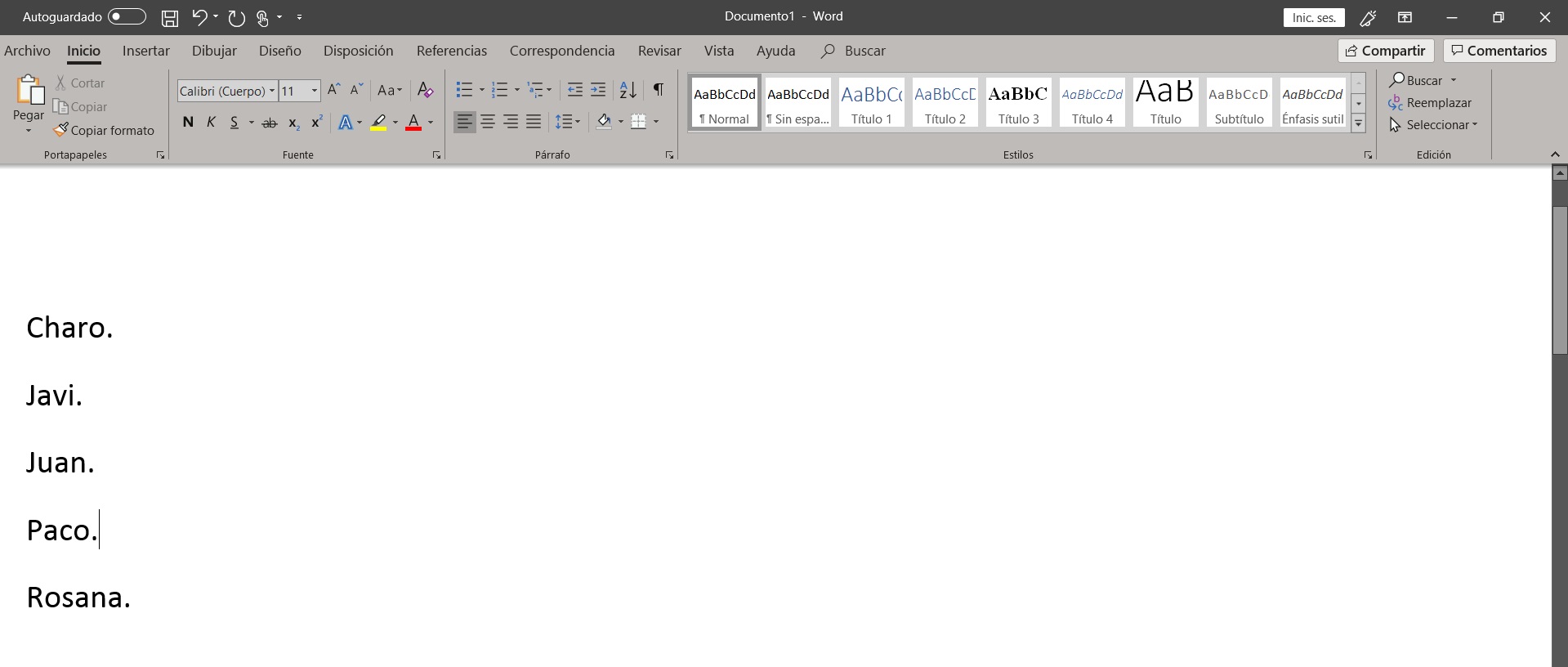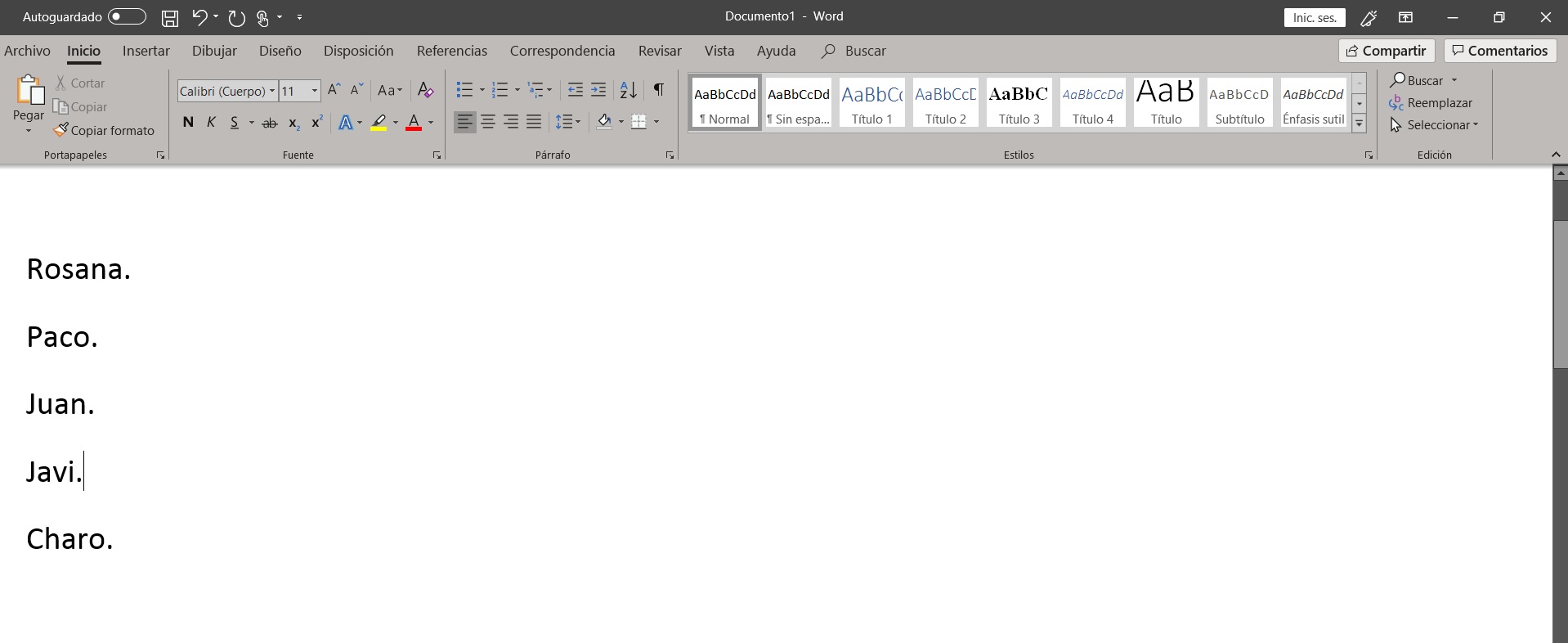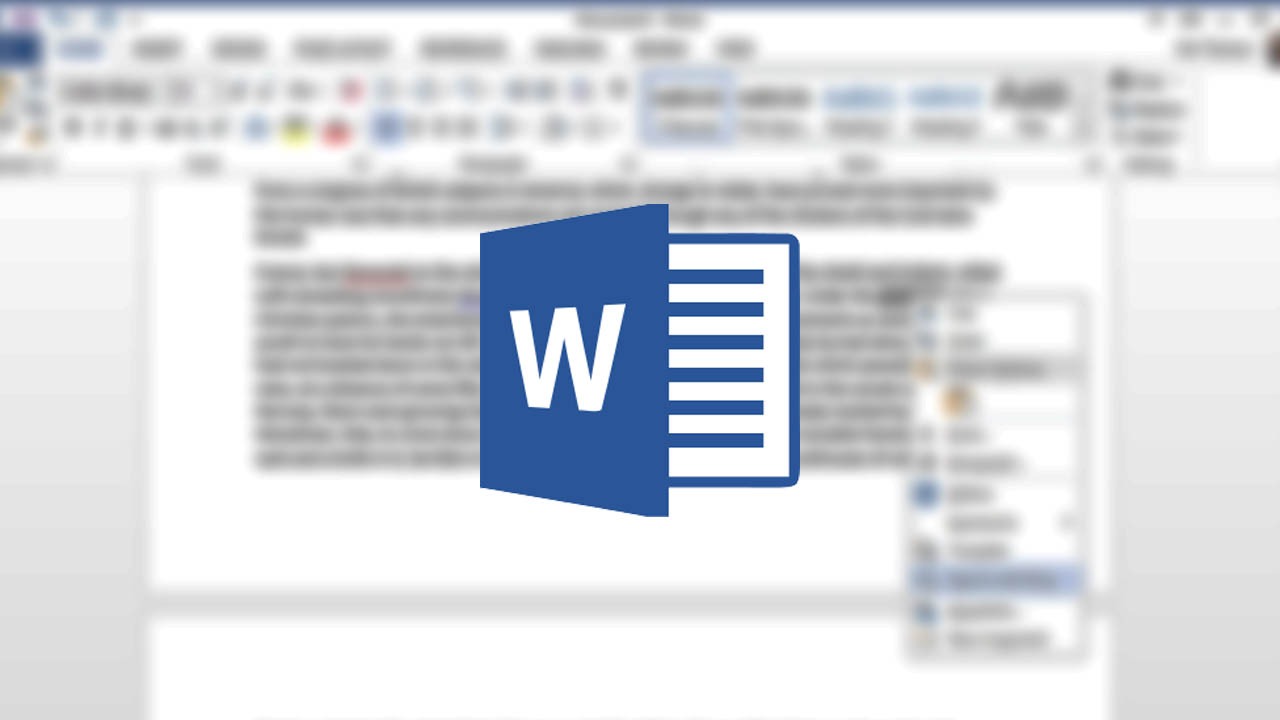
Microsoft Word es el procesador de textos más completo y avanzado que podemos encontrar en el mercado. Una de sus funciones más útiles es la de ordenar un listado por orden alfabético, algo que seguro has deseado usar en más de una ocasión. Te explicamos cómo puedes ordenar alfabéticamente en Word de una forma muy sencilla.
Cómo ordenar un listado de forma alfabética en Word
Las tareas de ordenar se suelen hacer normalmente con Excel, pero también es posible hacerlo con otras herramientas como Word. Esto es muy útil si tenemos un largo listado y queremos que aparezca ordenado de forma alfabética. Se trata de un procedimiento muy sencillo, pero que muchos usuarios no conocen.
El primer paso es tener nuestro listado en Word. Las aplicaciones de esto son muchas, por ejemplo una lista de la compra que queremos tener ordenada, o mejor aún, un listado de alumnos de un colegio o invitados a una boda. En este caso usaremos un listado de nombres de personas para mostraros cómo se pueden ordenar alfabéticamente.
Una vez que tenemos nuestro listado, tenemos que ir al botón de Word dedicado a ordenar listados. Este botón tiene un diseño basado en una flecha descendente y las letras AZ, os dejamos una imagen para que no tengáis problemas para encontrarlo.
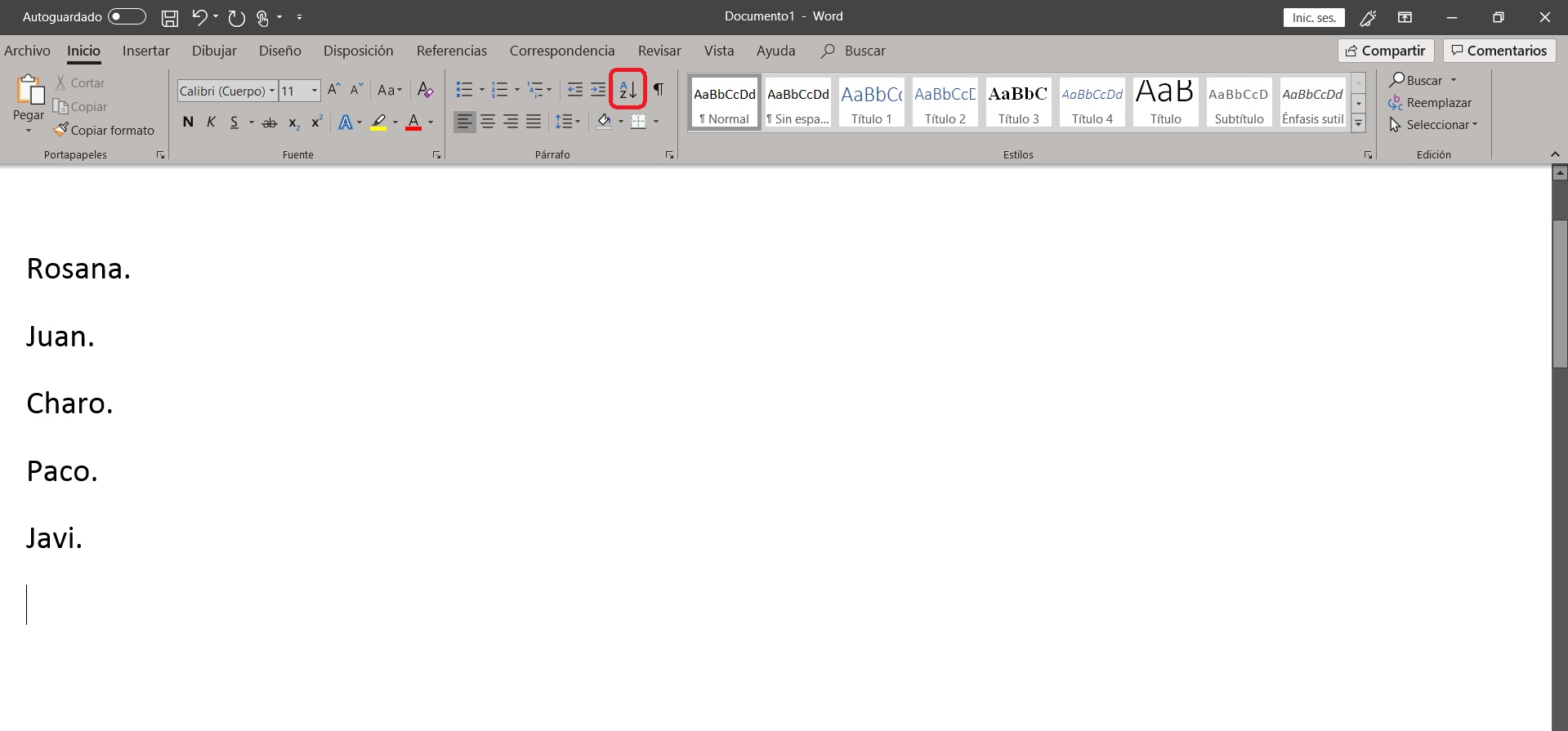
Tras ello se abrirá una nueva ventana con la que podremos configurar el orden de nuestro listado de Word. Aquí encontraremos diferentes criterios para ordenar nuestro listado. Lo más común es elegir la opción párrafos. La herramienta nos ofrece la posibilidad de ordenar de forma ascendente o descendente, esto es algo que escogeremos según nuestro interés. No tenemos más que elegir la opción que queramos y pulsar en el botón “Aceptar”.
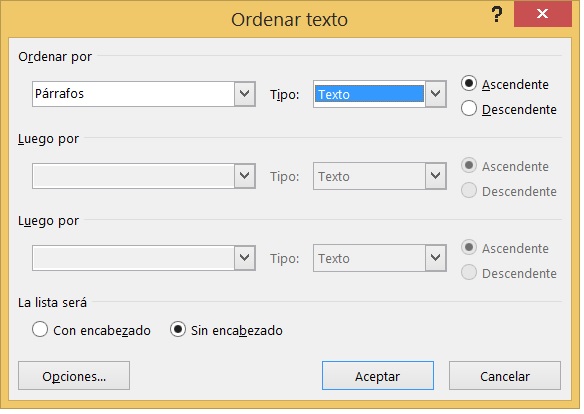
Tras ello nuestro listado se habrá reordenado siguiendo el criterio que hemos establecido antes. Así es como queda nuestro listado según el orden ascendente o descendente:
Así de sencillo resulta ordenar un listado de forma alfabética en Word, como has podido ver, es algo realmente sencillo y que puede serte de mucha utilidad en más de una ocasión. recuerda compartir este post con tus amigos en las redes sociales, de esta forma podrá ayudar a muchos usuarios que lo necesitan.